폴더 속성은 생성 날짜, 폴더 이름, 크기 등과 같은 자세한 정보를 사용자에게 제공합니다. 그러나 때로는 Windows 폴더 속성에서 위치 탭을 발견할 수도 있습니다. 따라서 문제를 해결하고 다시 활성화하는 단계를 안내해 드리겠습니다.
또는 Windows 11의 폴더 액세스 거부 문제 해결에 대한 자세한 가이드를 확인할 수 있습니다.
폴더 속성에서 위치 탭을 찾을 수 없는 이유는 무엇인가요?
Windows 11의 폴더 속성에서 위치 탭이 누락되는 원인은 여러 가지가 있습니다. 가장 주목할 만한 점:
-
폴더는 이동을 지원하지 않습니다 – 일부 폴더는 다른 위치로의 이동을 지원하지만 다른 폴더는 그렇지 않습니다. 기본적으로 한 위치에서 다른 위치로의 이동을 지원하는 폴더에는 파일 위치 탭이 표시됩니다. 따라서 폴더를 제거할 수 없으면 위치 탭이 나타나지 않을 수 있습니다.
- Windows 레지스트리질문 – Windows 레지스트리에는 폴더 및 서비스에 대한 문서가 포함되어 있습니다. 따라서 폴더 속성에서 누락된 위치 탭은 일부 문제 및 레지스트리 키의 잘못된 구성으로 인해 발생할 수 있습니다. 또한 손상된 레지스트리로 인해 위치 탭을 사용할 수 없게 될 수도 있습니다.
접근하려는 폴더 유형에 따라 원인이 다를 수 있습니다. 그러나 아래에 강조된 다음 솔루션을 살펴보겠습니다.
내 숙소에서 위치 탭을 찾을 수 없으면 어떻게 해야 하나요?
고급 단계를 시도하기 전에 다음을 완료하세요.
- 타사 바이러스 백신 소프트웨어를 비활성화합니다.
- Windows를 안전 모드로 다시 시작하고 폴더 속성에 위치 탭이 나타나는지 확인하세요.
문제가 지속되면 다음 해결 방법을 시도해 보십시오.
1. Windows 레지스트리 사용
- + 키를 눌러 "Run" 대화 상자를 열고 Regedit를 입력한 후 "확인" 을 누르세요. 레지스트리 편집기를 엽니다. WindowsR
- 다음 키로 이동합니다:
<code><strong>HKEY_CLASSES_ROOTDirectoryshellexPropertySheetHandlers</strong>HKEY_CLASSES_ROOTDirectoryshellexPropertySheetHandlers
-
"속성 처리기"를 마우스 오른쪽 버튼으로 클릭하고 드롭다운 메뉴에서 "New
 "를 선택한 다음 ".
"를 선택한 다음 ".
-
새 키
 의 이름이 4a7ded0a – ad25 – 11d0 – 98a8 – 0800361b1103으로 변경되었습니다.
의 이름이 4a7ded0a – ad25 – 11d0 – 98a8 – 0800361b1103으로 변경되었습니다.
-
레지스트리 편집기를 종료하고 PC를 다시 시작하여 속성 폴더에 "Location
" 탭이 표시되는지 확인하세요.
레지스트리 편집기를 조정하면 레지스트리 키에 액세스하고 변경하여 속성 문제의 "위치 없음" 탭을 수정할 수 있습니다.
2. 파일 탐색기 프로세스를 종료하고 다시 시작합니다.
-
+ 키를 눌러 "Run" 대화 상자를 열고 taskmgr.exe를 입력한 다음 "OK"를 클릭하여 작업 관리자를 엽니다. WindowsR
-
파일 탐색기
 애플리케이션을 찾아 마우스 오른쪽 버튼으로 클릭하고 드롭다운 메뉴에서 작업 끝내기를 선택하세요.
애플리케이션을 찾아 마우스 오른쪽 버튼으로 클릭하고 드롭다운 메뉴에서 작업 끝내기를 선택하세요.
-
작업 표시줄에서 파일
 을 선택하고 메뉴에서 새 작업 실행을 클릭하세요.
을 선택하고 메뉴에서 새 작업 실행을 클릭하세요.
-
상자에 explorer.exe
 를 입력하고 확인을 클릭하여 컴퓨터에서 파일 탐색기 프로세스를 다시 시작하세요.
를 입력하고 확인을 클릭하여 컴퓨터에서 파일 탐색기 프로세스를 다시 시작하세요.
- 컴퓨터를 다시 시작하고 문제가 지속되는지 확인하세요.
컴퓨터에서 파일 탐색기 프로세스를 종료하는 작업은 액세스하려는 폴더에 영향을 미치는 백그라운드 활동을 중지합니다. 🎜
위 내용은 속성에 위치 탭 없음: 활성화 방법의 상세 내용입니다. 자세한 내용은 PHP 중국어 웹사이트의 기타 관련 기사를 참조하세요!
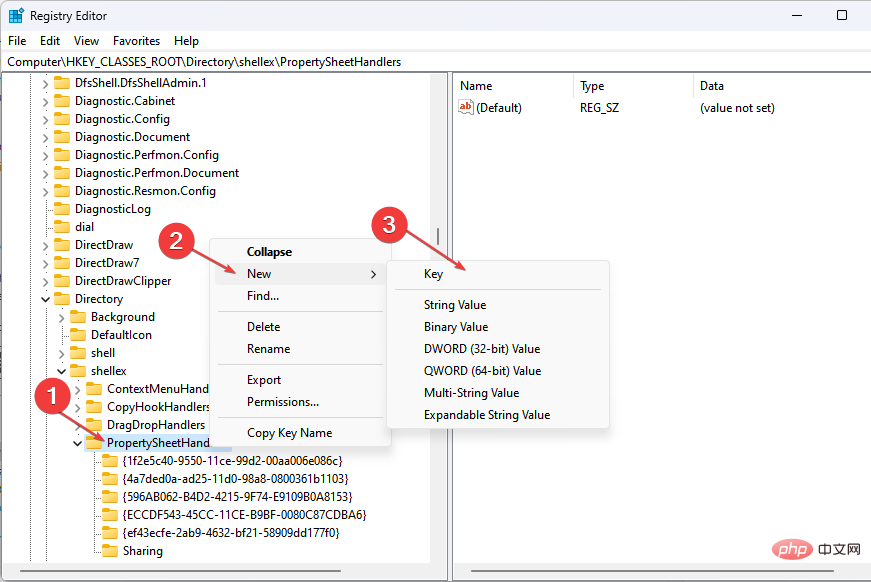 "를 선택한 다음 ".
"를 선택한 다음 ". 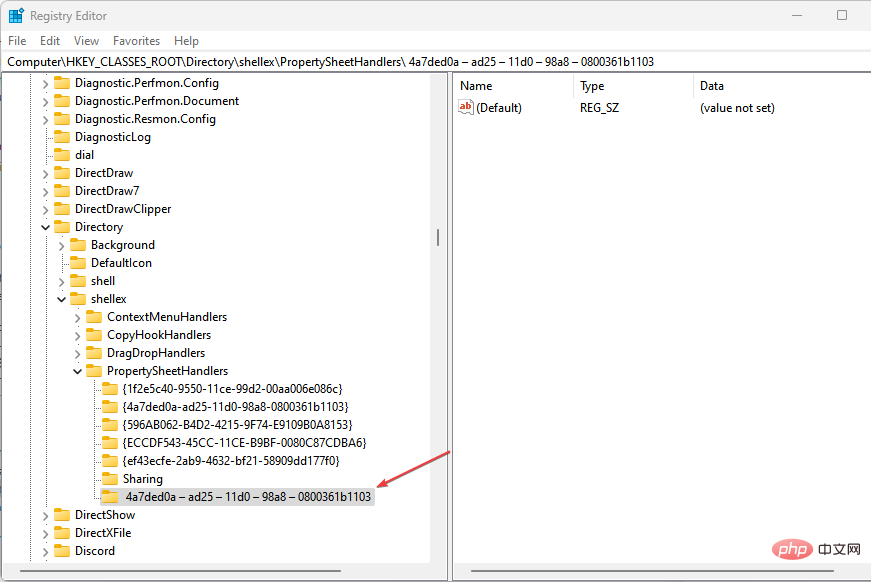 의 이름이 4a7ded0a – ad25 – 11d0 – 98a8 – 0800361b1103으로 변경되었습니다.
의 이름이 4a7ded0a – ad25 – 11d0 – 98a8 – 0800361b1103으로 변경되었습니다. 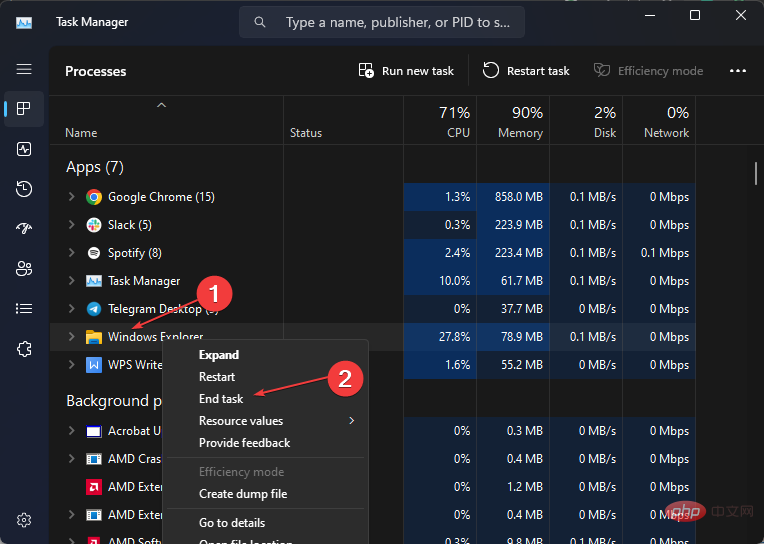 애플리케이션을 찾아 마우스 오른쪽 버튼으로 클릭하고 드롭다운 메뉴에서 작업 끝내기를 선택하세요.
애플리케이션을 찾아 마우스 오른쪽 버튼으로 클릭하고 드롭다운 메뉴에서 작업 끝내기를 선택하세요. 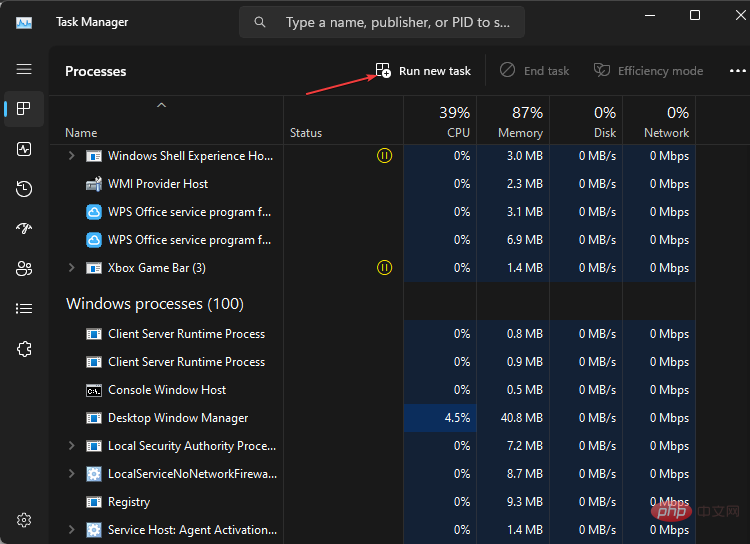 을 선택하고 메뉴에서 새 작업 실행을 클릭하세요.
을 선택하고 메뉴에서 새 작업 실행을 클릭하세요. 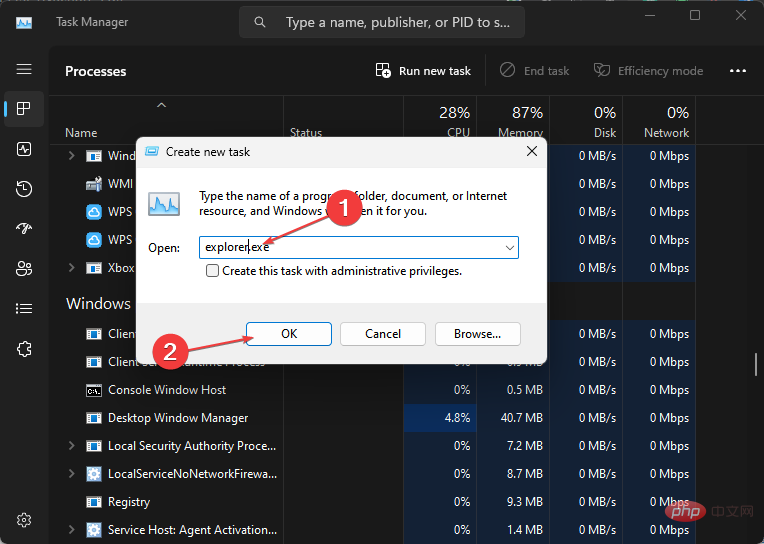 를 입력하고 확인을 클릭하여 컴퓨터에서 파일 탐색기 프로세스를 다시 시작하세요.
를 입력하고 확인을 클릭하여 컴퓨터에서 파일 탐색기 프로세스를 다시 시작하세요.